윈도우 10 모니터 화면 분할 단축키로 하는 방법, 화면 분할 안될 때 해결방법
평소에 PC를 사용하면서 여러개의 창을 띄워놓고 작업을 해야 할 때가 있습니다.
가장 편한 방법은 마우스로 각각의 창을 키우고 줄이면서 세팅을 하기 마련인데요.
오늘은 윈도우 10의 기본적인 단축키로 보다 빠르게
화면을 분할해서 사용할 수 있는 방법을 알아보겠습니다.

화면 분할 하는 방법은 굉장히 간단합니다.
윈도우 키 + 방향키입니다.

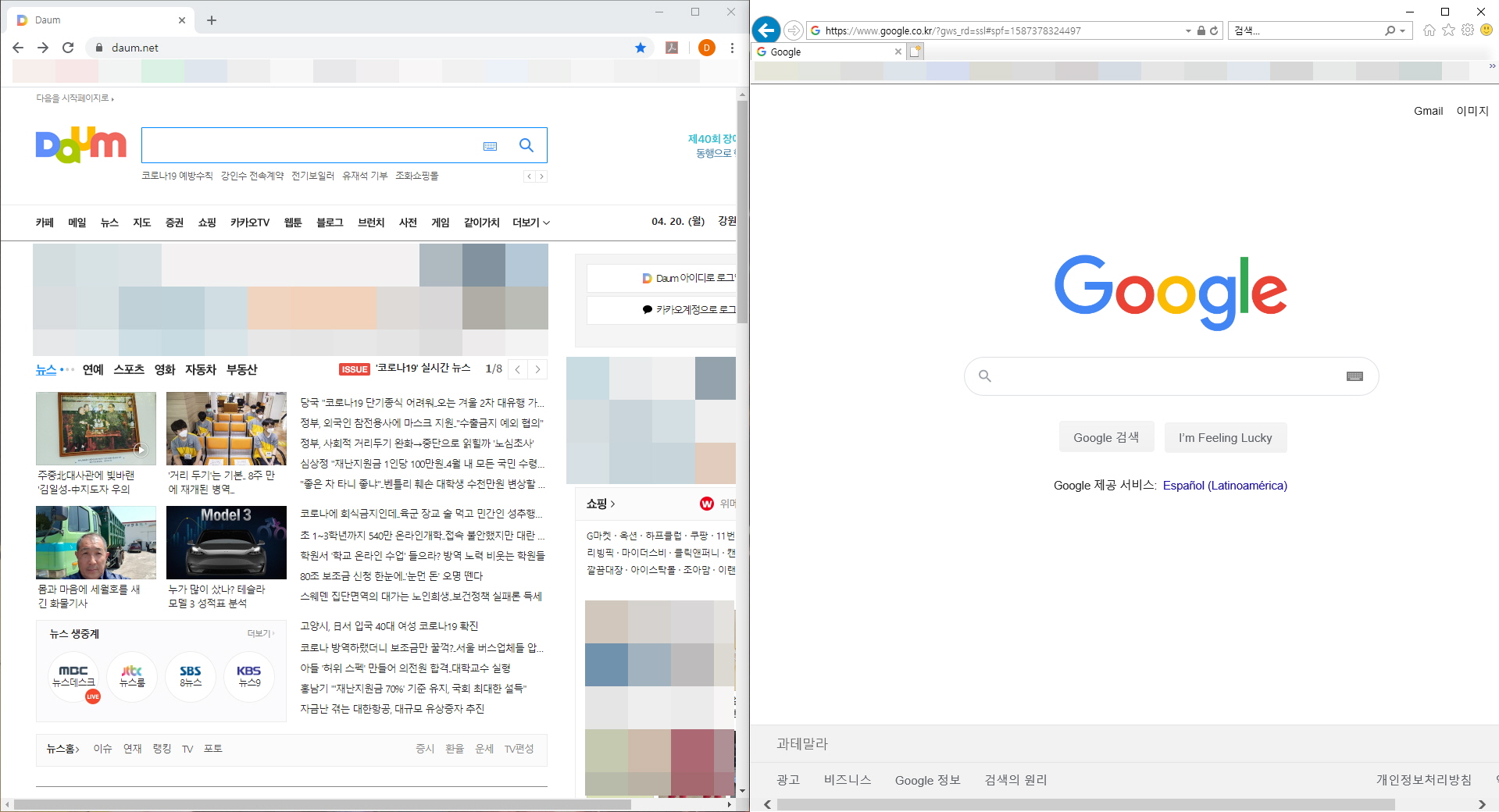
위의 예를 들어 설명드리겠습니다.
먼저 크롬(다음 홈페이지)을 실행해 놓고 윈도우키 + ←(왼쪽 방향키) 키를 누르면 A 사진과 같이
크롬이 반 토막 나서 반은 배경화면이 보이게 됩니다.
그리고 인터넷 익스플로러(구글 홈페이지)를 실행해 놓고 윈도우키 + →(오른쪽 방향키) 키를 누르면
B 사진과 같이 나타나게 됩니다.
위의 경우는 하나의 창을 왼쪽과 오른쪽 방향키로만 움직였는데요.
B 사진과 같이 만들어 놓은 상태에서 크롬을 선택하고 윈도우 키 + ↑(위쪽 방향키)를 누르면
아래와 같이 변하게 됩니다.

오른쪽에 있는 인터넷 익스플로러를 선택하고 마찬가지로 윈도우 키 + ↑(위쪽 방향키)를
눌러 주시면 아래와 같이 변할 것입니다.

이런 식으로 프로그램을 하나씩 추가해서 화면 분할을 해주면 결국에는

이러한 방식으로도 분할이 가능합니다.
더 자잘하게 분할할 필요는 없겠지요?
굳이 마우스로 일일이 잡아서 키우고 줄이고 할 필요가 없는 것이지요.
회사에서 업무를 보면서 무언가를 모니터링해야 할 일이 있을 때 활용하면
좋은 방법이 될 수 있을 것입니다.
여기까지는 단축키를 이용한 화면 분할에 대해 알아보았습니다.
만약에 위의 방법대로 단축키를 눌렀는데 실행이 되지 않는다?
하시는 분들을 위한 팁을 준비했습니다.
먼저 윈도우 설정으로 들어가서 시스템으로 들어갑니다.
귀찮으신 분들은 윈도우 키 + I (알파벳 아이)키를 눌러 설정으로 들어가셔도 됩니다.

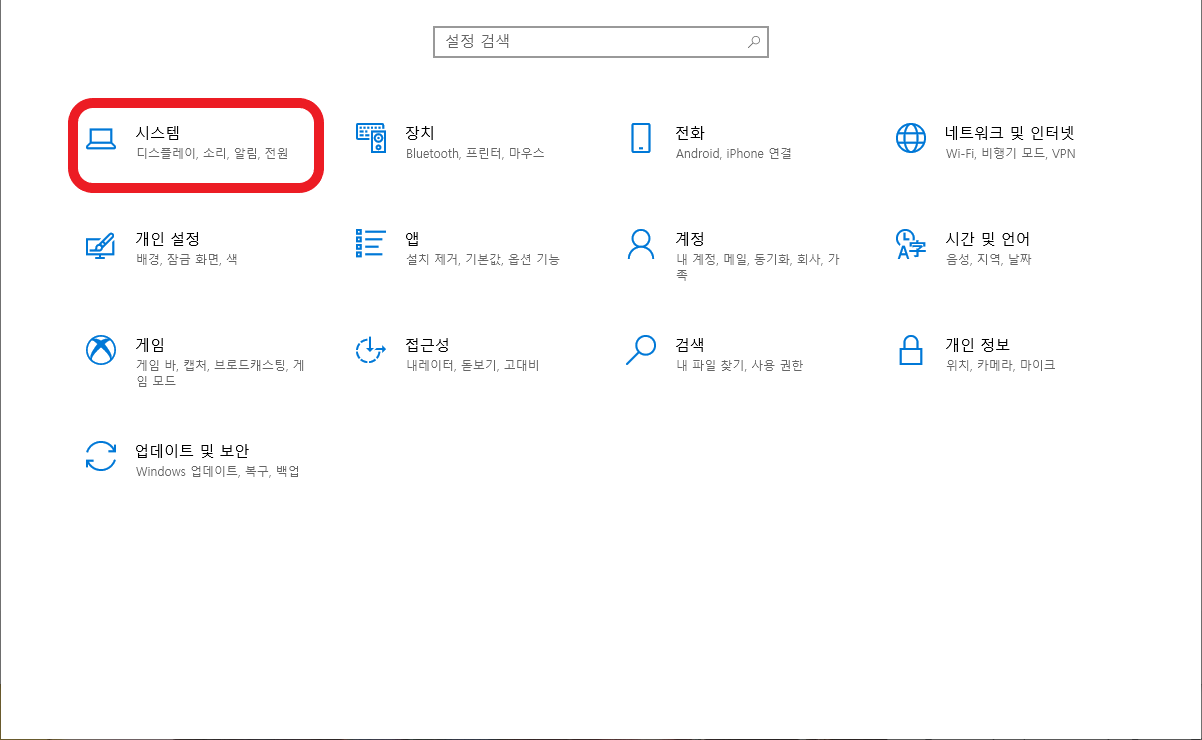
시스템으로 들어오셨으면 멀티태스킹 탭을 눌러줍니다.

멀티태스킹 탭에서 창 맞춤의 토글을 끔에서 켬으로 바꾸어주시면 됩니다.

화면 분할이 혹시나 안 되는 분들을 위한 팁이었습니다.
특별히 설정을 변경하지 않으신 분들은 굳이 이렇게 설정까지 들어가서 확인하실 필요는 없을 것 같습니다.
그래도 사람일은 모르는 법이니 혹시나 안되시는 분들은 한번 확인해 보시는 것을 추천합니다.
윈도우 10 화면 분할이 굉장히 단순한 방법인데,
모르고 계셨던 분들께는 정말 좋은 꿀팁이 되었으면 합니다.
이러한 단축키에 대해 더 관심이 있으신 분들은 아래의 링크도 한번 참고해 주시면 좋을 것 같습니다.
퇴근이 빨라지는 윈도우 단축키 모음 실생활에 도움이 되는 윈도우 단축키
우리가 매일 사용하는 컴퓨터 그 중에 윈도우즈 10 흔하디 흔하고 매일 사용하는 편이라 익숙해져서 모든걸 다 알고 있다고 생각하시지 않나요? 저 또한 마찬가지 입니다. 익숙해진 것과 모든 것을 알고 있는 것은..
imakeeverything.tistory.com
오늘은 여기까지 하겠습니다.
공감과 댓글은 저에게 큰 힘이 됩니다.
오늘도 좋은 하루 보내세요~!
'IT > PC' 카테고리의 다른 글
| 윈도우10 시계에 요일 추가하기, 날짜 관련 세팅법 (7) | 2020.05.20 |
|---|---|
| 윈도우 10 화면 프로그램 설치 없이 녹화하는 방법 단축키로 해결 (4) | 2020.04.22 |
| 엑셀 IF 함수 기본 개념 및 실제 예제 (0) | 2020.04.17 |
| 윈도우 10 꿀팁 빠르고 집중할 수 있는 환경 만들기(빠른 실행, 알림 해제) (4) | 2020.04.16 |
| 엑셀 함수 정리 자주 쓰는 것 위주로 정리 (엑셀 단축키) (2) | 2020.04.12 |




댓글